Aggiornato il 07/03/2025 • Archiviato in: Recupera e ripara le foto • Soluzioni comprovate
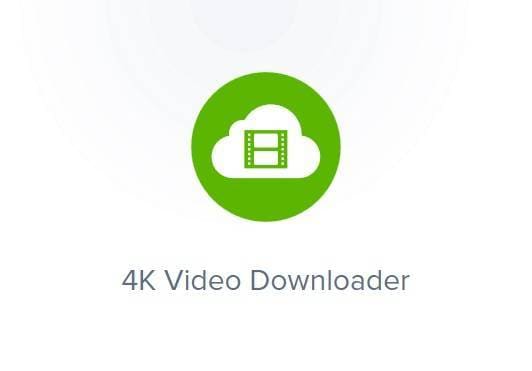
4k Video Downloader è un popolare strumento di download utilizzato da milioni di utenti. Se improvvisamente si verifica un errore, ad esempio durante il download di un video da YouTube, si tratta di un errore di YouTube (molto improbabile) o di un problema con la versione di 4k Video Downloader in uso sul dispositivo (molto probabile). Questo post tratta dei vari messaggi di errore generati dal software 4k Video Downloader e dei modi possibili per risolvere questi errori.
Gli utenti di 4k Video Downloader hanno segnalato vari tipi di errori. Gli errori più comuni sono :
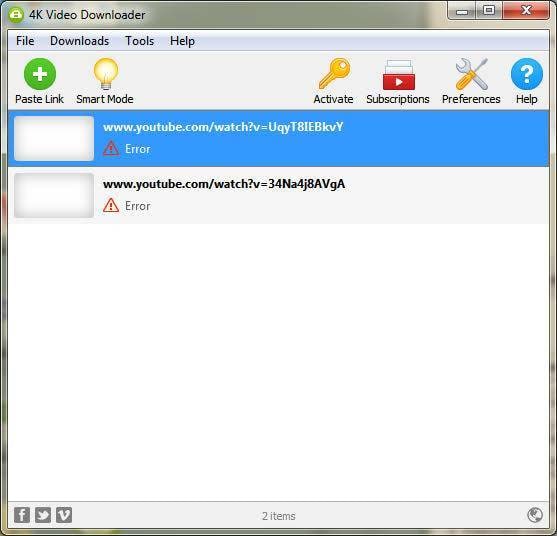
Questo errore è solitamente indicato da " Error : Impossibile scaricare " sull'applicazione.

Tra i principali errori generati da 4k Video Downloader, questo è il più comune.
Di solito questo si verifica quando 4k Video Downloader si blocca. Nella maggior parte dei casi, il sistema operativo informerà l'utente del guasto ed eventualmente fornirà ulteriori dettagli in merito.
4k Video Downloader richiede una connessione Internet attiva per poter scaricare il video. Se si verifica questo errore, provare prima a controllare la connessione a Internet, poiché 4k Video Downloader non funziona senza una connessione Internet attiva. Se avete confermato che il vostro dispositivo è correttamente connesso a Internet, ma 4k downloader non è ancora in grado di scaricare i video, provate a eseguire le seguenti operazioni:
I firewall e le applicazioni antivirus di solito bloccano alcune applicazioni che inviano o scaricano dati da Internet per vari motivi - per la vostra protezione. Se avete un firewall attivo, apritelo e assicuratevi che 4k Video Downloader non sia bloccato dall'accesso a Internet.
Se avete appena installato 4k Video Downloader, potrebbe essere necessario riavviare il dispositivo affinché l'applicazione si inizializzi correttamente.
Se sul dispositivo sono in esecuzione altri programmi video che si ritiene possano interferire con questa applicazione, chiuderli.
Questo potrebbe non essere evidente fin dall'inizio, ma i video non verrebbero salvati quando non c'è spazio sufficiente per il dispositivo di archiviazione. È possibile visualizzare lo spazio sul dispositivo con qualsiasi buon file manager.
Forse il sistema operativo impedisce a 4k di accedere alla directory/destinazione di download impostata. La modifica di questa posizione (cioè dove vengono salvati i video scaricati) Può risolvere l'errore.
In questo caso, se non è possibile regolarla dalle impostazioni della privacy, si Può prendere in considerazione la possibilità di cambiare il proxy (in caso di video bloccati).
Se non riuscite a scaricare i video o il download si interrompe improvvisamente al 99% o da qualche parte, utilizzate la guida qui sotto per risolvere il problema.
Passi per risolvere il video non completamente scaricato (99%) con Recoverit Video Repair:
I lettori multimediali di solito non riproducono alcun file multimediale che non è stato scaricato al 100%. I lettori multimediali leggono e gestiscono tali file come file multimediali corrotti. Se un downloader di video 4k ha scaricato il video fino al 99%, lo strumento Wondershare Repairit Video Repair potrebbe essere in grado di risolvere il problema.
Seguire la procedura descritta di seguito per correggere il file video che non è stato scaricato completamente.
Passo 1 : Scaricare e installare lo strumento Wondershare Repairit Video Repair (se non è già presente sul dispositivo).
Scaricare e installare l'applicazione, se non è già installata.
Passo 2 : Avviare Wondershare Repairit Video Repair.
Cliccare sull'icona di collegamento creata durante l'installazione per avviare il software, oppure cercarla. Se si utilizza Mac OS: Spostarsi su " Finder ", poi su " Applicazioni " e quindi su " Wondershare Repairit " per trovare e avviare l'applicazione.
Passo 3 :Dopo aver lanciato il software, aprire la posizione del file video danneggiato, quindi trascinare il video dalla posizione e incollarlo sull'interfaccia. In questo modo si avvia il processo di riparazione dei file video.

Passo 4 :Selezionate tutti i video che desiderate riparare dall'elenco dei video appena aggiunti e attendete il completamento del processo di riparazione dei video.

È possibile seguire l'avanzamento della correzione dei video dalla barra mobile (sui singoli video in corso di correzione).
Una volta terminata questa operazione, è possibile visualizzare l'anteprima.

I passaggi sopra descritti riguardano la modalità di riparazione rapida di Wondershare Repairit.
Se la modalità di riparazione rapida non è riuscita a riparare il video, si dovrebbe provare la modalità di riparazione avanzata offerta da Recoverit. Cliccare su " Riparazione avanzata " che si trova in rosso dietro il file.

Seguire i seguenti passaggi :
Passo 1 : Caricare nuovamente il file video (se necessario), fare clic su " Riparazione avanzata " e caricare un file funzionante creato dallo stesso dispositivo.

Passo 2 : Salvare e attendere il completamento del processo di riparazione.

Ecco fatto ! Ora si dovrebbe avere un file video funzionante !
Se si è verificato un arresto anomalo del software (da parte di 4k Downloader), è probabile che il problema non riguardi il video. Gli arresti anomali del software sono solitamente dovuti a un bug del software, a bug del sistema operativo o alla chiusura forzata delle applicazioni da parte di antivirus/firewall. Se 4k Downloader si è bloccato, verificate innanzitutto che non sia stato inserito nella lista nera del vostro firewall/antivirus (se ne avete installato uno). Dopo aver controllato, si dovrebbe provare a eseguire le seguenti operazioni:
Questo errore Può essere indicato da " Can't parse this link... ", "Error. Sito sconosciuto..." , " Questo sito non è supportato ", "Impossibile analizzare un link video... " ecc...
Poiché questo errore è solitamente dovuto al fatto che il downloader 4k non è in grado di analizzare il link fornito, è necessario controllare il link per verificare che sia accessibile. Accedere al link con un browser funzionante per assicurarsi che funzioni prima di procedere con il tentativo. Se l'errore di parsing persiste, provare a eseguire le seguenti operazioni :
Se avete provato a eseguire 4k video downloader come amministratore, disinstallato e reinstallato l'applicazione, eseguito l'applicazione in modalità smart, cambiato la destinazione di download e confermato che nessun firewall/antivirus sta bloccando l'accesso, o disabilitato completamente i firewall, riavviate il dispositivo. Se il proxy/VPN è stato cambiato, è probabile che dobbiate aggiornare il sistema operativo e scansionare l'intero dispositivo per verificare l'eventuale presenza di virus. Dovreste anche contattare un downloader di video 4k dal suo sito web ufficiale per confermare che il problema non riguarda il suo sito web e supportare il sito web/server da cui state cercando di scaricare i video.
4k Video Downloader è uno strumento molto popolare per scaricare video online e i suoi fastidiosi errori di parte. Questo articolo ha trattato i vari errori riscontrati dagli utenti di questo software, dagli errori di download agli arresti anomali e agli errori di parsing, e i modi praticabili per risolverli. Inoltre, lo strumento Wondershare Repairit Video Repair è stato suggerito per riparare i video che non sono stati scaricati completamente. Inoltre, se i video 4k vengono cancellati o persi, è possibile recuperare i video cancellati utilizzando un software di recupero video. Per ora è tutto. Spero che vi sia stato d'aiuto.
